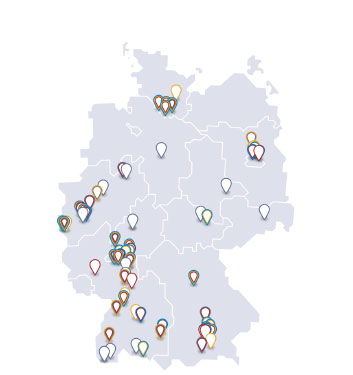Chart-Tutorial: So bedienen Sie das MacroScope Dashboard
Die Charts sind auf Kategorien verteilt und wurden vom vfa vorausausgewählt. Wenn Sie das Dashboard zum ersten Mal öffnen, werden alle verfügbaren Charts angezeigt. Sie können die Auswahl anhand der Filtereinstellungen ändern. Eine individuelle Anpassung der Inhalte, des Zeitraums sowie der Darstellung ist möglich und kann (per Cookie) gespeichert werden. Bitte beachten Sie: Die Vorauswahl kann vom vfa in zeitlichen Abständen aktualisiert werden.
Dieses Video-Tutorial zeigt kurz und knapp, was das Dashboard alles kann:
This is a modal window.
Inhalte anpassen
Die Kategorie Weltwirtschaft gibt einen Überblick über die globale Konjunkturlage. In der Kategorie Konjunktur werden jährliche, vierteljährliche und monatliche Reihen, die die Entwicklung in der pharmazeutischen Industrie abbilden. Für eine bessere Einordnung können diese mit ausgewählten Branchen verglichen werden. Die Kategorien können unter Inhalte anpassen angezeigt werden (siebe Abbildung). Zudem lassen sich die jeweils verfügbaren Charts durch aktivieren/deaktivieren der Checkboxen hinzufügen oder entfernen. Mit Auswahl zurücksetzen werden die Charts auf die Starteinstellungen zurückgesetzt.

Darstellung anpassen
Über den Reiter Darstellung anpassen des Menüs Filter lassen sich die Anzahl der nebeneinander dargestellten Charts pro Zeile bestimmen (bis zu drei Charts je Zeile). Dabei variiert die maximale Anzahl nach Gerätetyp. Auch die Frequenz der Daten kann hier angepasst werden. So ist die Darstellung der Wirtschaftsdaten auf Jahres-, Quartals- oder Monatsbasis möglich. Ebenso kann gewählt werden, ob die Daten im Niveau angezeigt werden – häufig Indexwerte oder beispielsweise Beschäftigtenzahlen – oder in Form von Änderungen im Vergleich zu einem Referenzzeitraum (Vorperiode, Vorjahr). Dieses Vorgehen wird im Folgenden anhand eines Beispielscharts ausgeführt. In diesem zentralen Filter-Menü wird die Einstellung immer auf alle Charts auf einmal übertragen. Eine Chart-spezifische Auswahl ist hier nicht möglich.

Chart-spezifische Einstellungen
Alle Einstellungen lassen sich Chart-spezifisch auswählen, beispielsweise für die Produktion oder die Umsätze in der Industrie. So lassen sich wie in diesem Beispiel die Produktionszahlen auf Monatsbasis im Niveau (als Index, siehe obere Abbildung) und die Umsätze auf Jahresbasis als prozentuale Änderung (%) gegenüber dem Vorjahr (siehe untere Abbildung) darstellen. Über eine Auswahl des blauen „Delta“-Buttons (Δ) wird die absolute statt der prozentualen Änderung angezeigt. Gewählte Einstellungen können über „Einstellungen auf alle Charts übertragen“ für alle ausgewählten Charts übernommen werden.


Zoom-Funktion
Das Dashboard bietet eine Zoom-Funktion, um bestimmte Zeiträume näher zu betrachten. Dazu wird am Laptop/PC/Mac der Beginn oder das Ende des Zeitraums im Chart geklickt und bei gedrückter Maustaste zum Ende (beziehungsweise dem Beginn) gezogen (siehe grauen Bereich in der Abbildung links) – das Lösen der Maustaste stellt den gewählten Zeitraum ein (siehe Abbildung rechts). Auf Mobilgeräten lässt sich der – etwa aus einer Foto-App – gewohnte "Zwei-Finger-Zoom" nutzen. Auf den kompletten Zeitraum lässt sich mittels des Buttons „Ausschnitt zurücksetzen“ wechseln.

Durch Klick auf die Legendeneinträge lassen sich die innerhalb eines Charts verfügbaren Reihen als weitere Linien zu- bzw. abschalten. Zahlenwerte werden (auf Laptop/PC/Mac) durch das Darüberschweben (Hovern) beziehungsweise (auf Mobilgeräten) das Tippen auf Punkte einer Reihe angezeigt.
Hier geht es zum Konjunktur-Dashboard
Speicherung der Einstellungen mit Cookies
Alle Einstellungen bleiben – sofern der hierfür erforderlichen Speicherung von Cookies (unter dem zentralen Menü) zugestimmt wird – beim erneuten Aufruf der Seite erhalten.